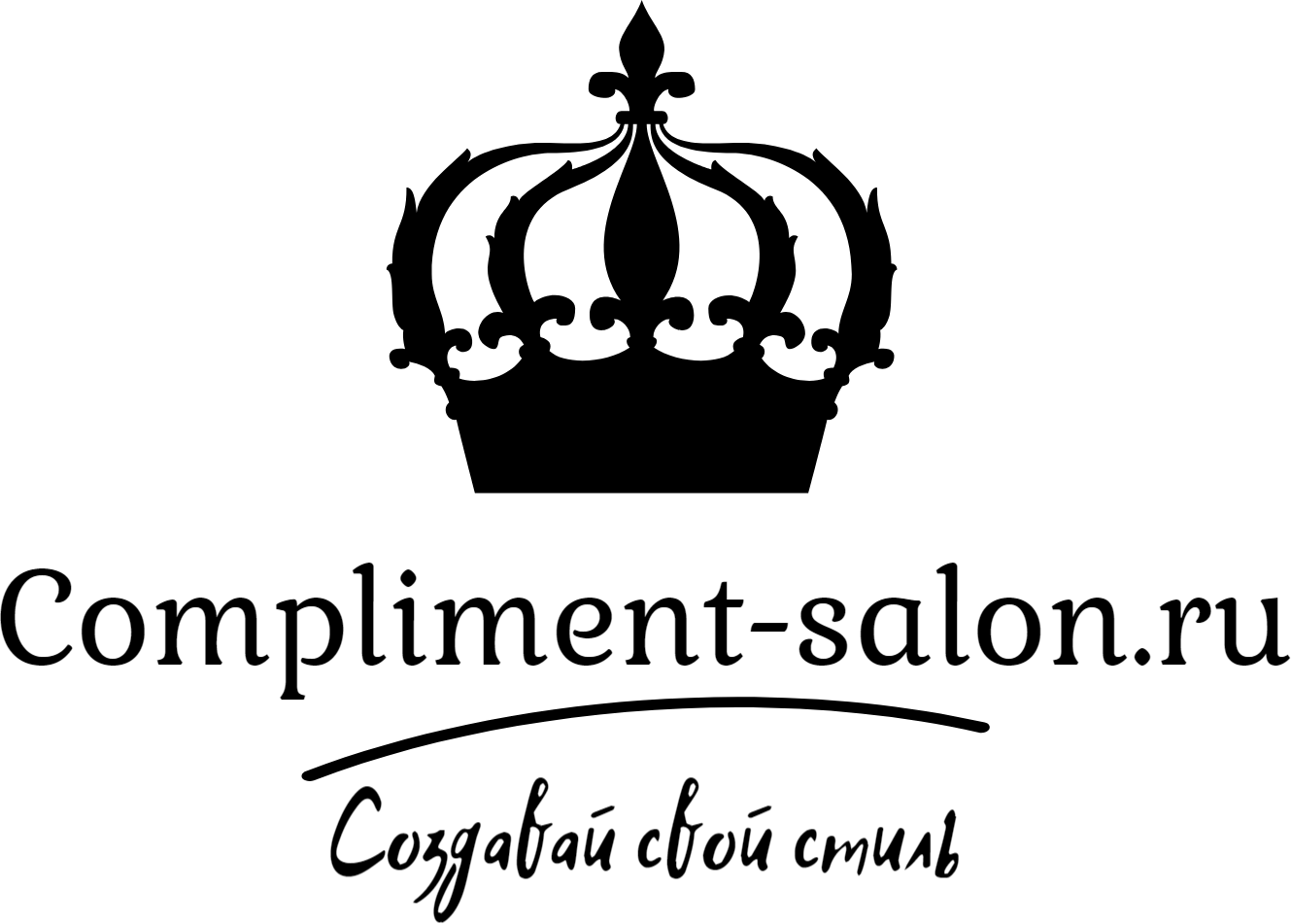Подчеркнутый текст в Microsoft Word: изучаем и осваиваем программу
Содержание статьи
Microsoft Word — это один из самых популярных текстовых редакторов, который широко используется для создания и форматирования документов. Одной из часто используемых функций Word является подчеркивание текста. В этой статье мы рассмотрим, как подчеркнуть текст в Microsoft Word и как сделать это быстро и легко.
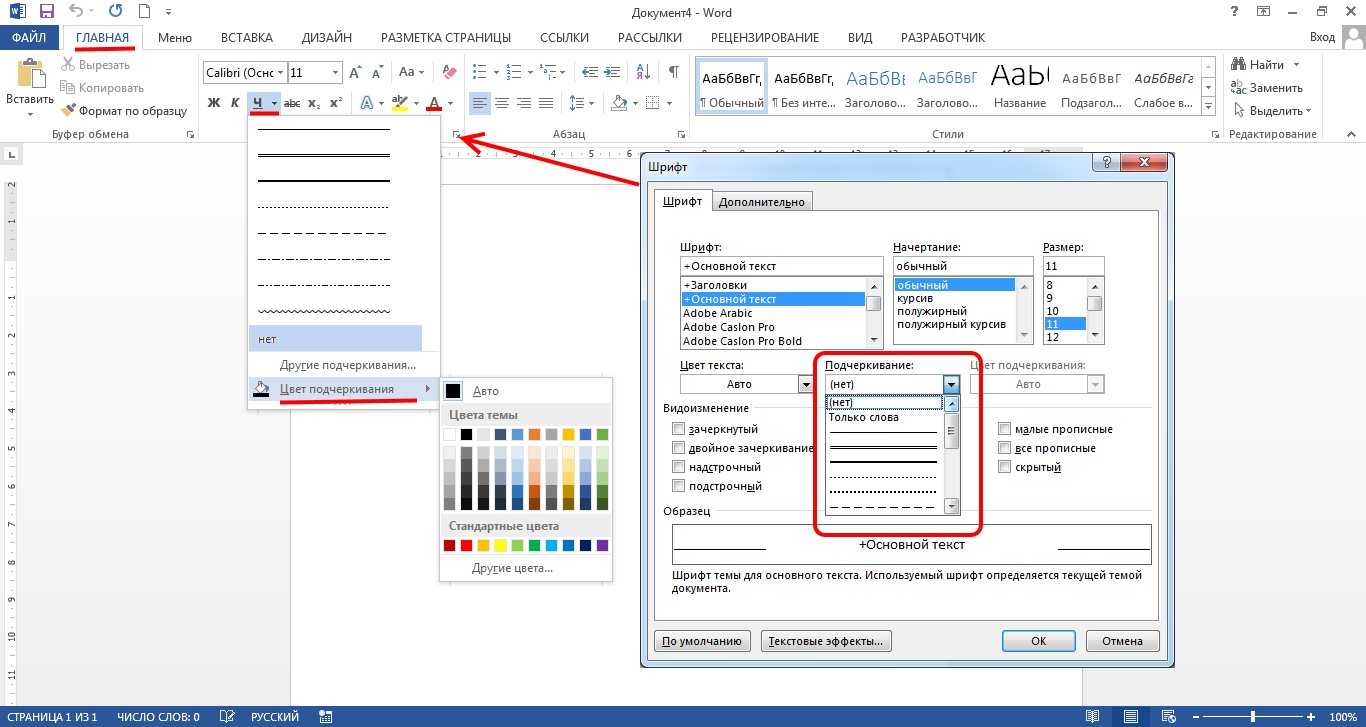
Выделение текста
Прежде чем подчеркнуть текст, необходимо выделить его в документе. Для этого просто выделите нужный текст, щелкнув и удерживая левую кнопку мыши и проведя ею по тексту. Выделенный текст будет выделен цветом или подсвечен, в зависимости от настроек вашего Word.
Использование кнопки «Подчеркнутый» на панели инструментов
На панели инструментов Word вы найдете кнопку «Подчеркнутый», которая выделена линией под текстом. После выделения текста просто нажмите на эту кнопку, и текст будет подчеркнут. Если текст уже подчеркнут, повторное нажатие на кнопку снимет подчеркивание.
Использование комбинации клавиш
Быстрым способом подчеркнуть текст в Word является использование комбинации клавиш. После выделения текста просто нажмите комбинацию клавиш «Ctrl + U». Текст будет мгновенно подчеркнут. Если текст уже подчеркнут, повторное нажатие на комбинацию клавиш снимет подчеркивание.
4. Использование контекстного меню
Еще одним способом подчеркнуть текст в Word является использование контекстного меню. После выделения текста щелкните на нем правой кнопкой мыши, чтобы открыть контекстное меню. В меню выберите опцию «Подчеркнуть». Текст будет подчеркнут. Если текст уже подчеркнут, выберите опцию «Снять подчеркивание» в контекстном меню, чтобы снять подчеркивание.
Настройка подчеркивания
Word предлагает различные настройки для подчеркивания текста. Вы можете выбрать разные стили подчеркивания, такие как нижнее подчеркивание, двойное подчеркивание, прерывистое подчеркивание и др. Вы также можете изменить цвет и толщину линии подчеркивания. Для настройки подчеркивания текста выберите текст, щелкните правой кнопкой мыши и выберите опцию «Свойства шрифта» в контекстном меню. В открывшемся окне можно выбрать нужные параметры подчеркивания.